După cum am menționat în articolul nostru despre caracteristicile viitoare ale Microsoft Teams, Modul Împreună este în sfârșit aici pentru utilizatorii generali. Microsoft Teams vă permite acum să reuniți 49 de participanți într-un mediu asemănător camerei, segmentând fețele folosind AI în timp real. Modul Împreună funcționează foarte bine și trebuie să încercați. Dacă sunteți interesat, puteți urma ghidul nostru și puteți afla cum să activați modul Împreună în Microsoft Teams. În plus, acest ghid va permite, de asemenea, noile controale de întâlnire pentru dvs. Având în vedere acest lucru, să trecem acum la tutorial.
Activați modul Împreună în echipele Microsoft
1. În primul rând, actualizați Microsoft Teams la ultima versiune astfel încât să obțineți toate noile funcții. Puteți descărca cea mai recentă versiune de aici.
2. Acum, faceți clic pe meniul de profil situat în colțul din dreapta sus și deschideți „Setări”.
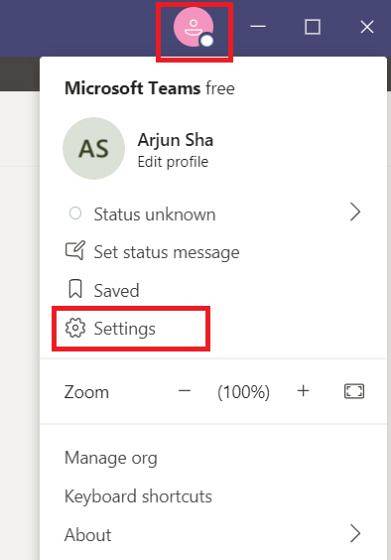
3. Sub fila „General”, activați comutarea pentru „Porniți o nouă experiență de întâlnire„. Dacă opțiunea nu este disponibilă pentru dvs., atunci va trebui să așteptați puțin mai mult, deoarece funcția este lansată treptat.
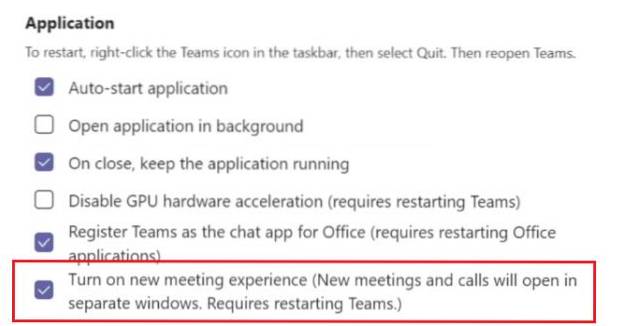
4. După ce ați făcut acest lucru, pur și simplu continuați și efectuați un apel de grup în Microsoft Teams. Acum, faceți clic pe Meniu cu 3 puncte din colțul din dreapta sus și faceți clic pe „Mod împreună”.
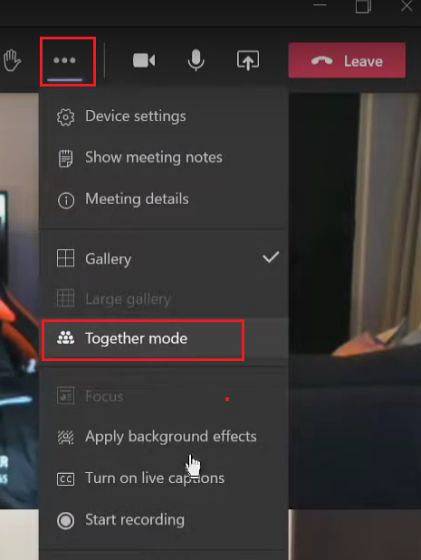
5. Microsoft Teams va segmenta acum fețele folosind AI și va aduce pe toți împreună. Cat de tare e asta? Ține minte, tu cel puțin au nevoie de 5 participanți pentru a activa Modul Împreună în Microsoft Teams și se poate potrivi unui număr total de 49 de utilizatori. De exemplu, așa va arăta.

Bucurați-vă de vizualizarea de 49 de persoane în echipele Microsoft
Deci, astfel puteți activa modul Împreună în Microsoft Teams. Cu siguranță îmi place această caracteristică, deoarece puteți vedea limbajul corpului tuturor într-un singur panou în loc de mai multe ferestre. În prezent, Teams vine doar cu fundalul Auditorium, dar în curând va adăuga previzualizări ale cafenelelor și a altor medii de tip cameră. Oricum, asta este totul de la noi. Dacă ați găsit articolul interesant, cu siguranță vă va plăcea să schimbați fundalul în Microsoft Teams pentru apeluri individuale.
 Gadgetshowto
Gadgetshowto



